Instalacija i uklanjanje aplikacija na Apple Watch-u
Sa watchOS-om 6, Apple Watch postaje sve više nezavistan uređaj. Iako još uvek ne možete inicijalizovati Apple Watch bez iPhone-a, sada imate mogućnost da instalirate i uklanjate aplikacije direktno sa sata, bez potrebe da koristite pametni telefon.
Kako instalirati aplikacije na Apple Watch?
Kada otvorite aplikaciju Watch na vašem iPhone-u i odete na karticu App Store, primetićete da je ona prazna. To je zato što se App Store sada preselio direktno na vaš zglob, sa ažuriranjem watchOS 6.
Da biste instalirali aplikacije na svoj Apple Watch, pritisnite Digital Crown da biste prikazali ekran sa aplikacijama. Tamo pronađite novu ikonicu „App Store“ i kliknite na nju.

Sada se celokupna prodavnica aplikacija za Apple Watch nalazi na vašem zglobu, nudeći sve aplikacije dizajnirane posebno za watchOS.
Početna stranica App Store-a sadrži traku za pretragu na vrhu i selektovanu listu aplikacija ispod. Možete se kretati kroz listu i pronaći interesantne aplikacije koje želite da instalirate.
Ako tražite nešto specifično, dodirnite traku „Pretraga“ na vrhu ekrana. Dobićete dva načina za traženje aplikacije. Dodirnite „Škrabanje“ da biste prstom pisali reči na ekranu sata. Alternativno, možete koristiti i funkciju „Diktat“ da biste putem Siri diktiranja tražili aplikacije.
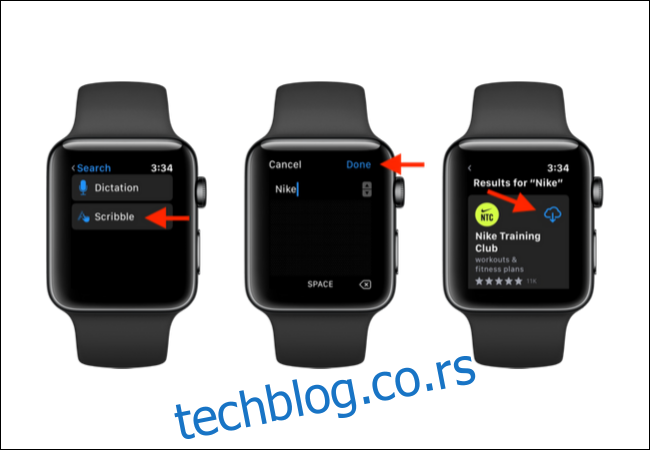
Dodirnite aplikaciju sa liste da biste videli detaljniji prikaz. Ovde možete pročitati opis aplikacije i videti snimke ekrana.
Izaberite dugme „Preuzmi“ da biste započeli preuzimanje aplikacije. Ako je aplikacija plaćena, cena će biti prikazana na dugmetu za preuzimanje.

Ako prvi put preuzimate aplikaciju iz App Store-a na Apple Watch-u, potrebno je da unesete lozinku za Apple ID. Možete je naškrabati na ekranu sata ili je lakše uneti putem iPhone-a.
Dodirnite dugme „Lozinka“, a zatim dugme na tastaturi da biste dobili tekstualni upit na vašem iPhone-u.
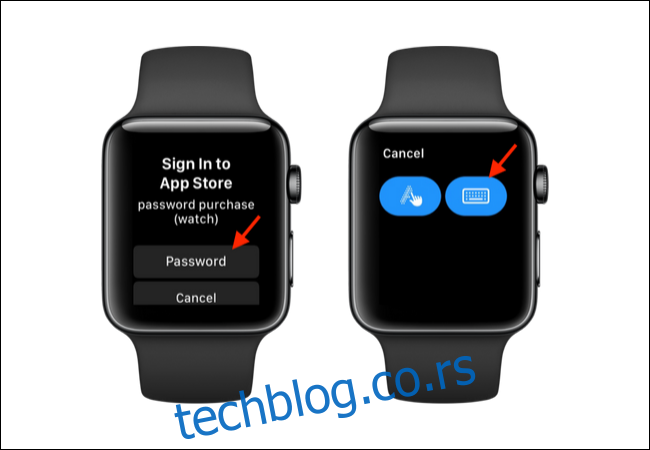
Unesite lozinku za Apple ID na vašem iPhone-u.
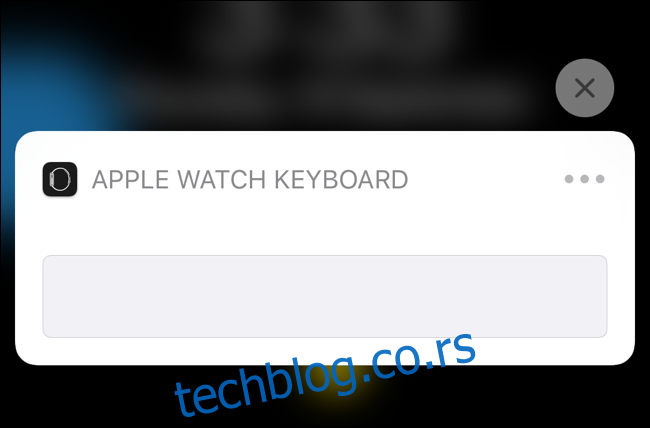
Nakon unosa lozinke, App Store na Apple Watch-u će se vratiti na stranicu aplikacije i videćete da je preuzimanje počelo.
Kada se preuzimanje završi, možete dodirnuti dugme „Otvori“ da biste pokrenuli aplikaciju ili je pronaći na ekranu sa aplikacijama.
iPhone aplikacije sa pratećim aplikacijama za Apple Watch
Što se tiče pratećih aplikacija za Apple Watch, postupak je isti kao i ranije. Ako ste instalirali iPhone aplikaciju koja ima prateću aplikaciju za Apple Watch, ona će se automatski instalirati na vaš sat.
Ovu funkciju možete onemogućiti u aplikaciji Watch. Idite na odeljak „Opšte“ na kartici „Moj sat“. Zatim isključite prekidač pored opcije „Automatska instalacija aplikacije“.
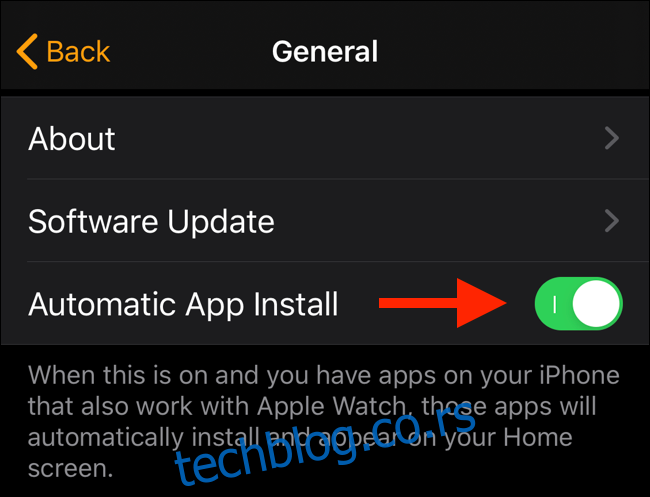
Takođe možete ukloniti aplikaciju pojedinačno putem aplikacije Watch. Na kartici „Moj sat“ pronađite odeljak „Instalirano na Apple Watch“ i izaberite željenu aplikaciju.
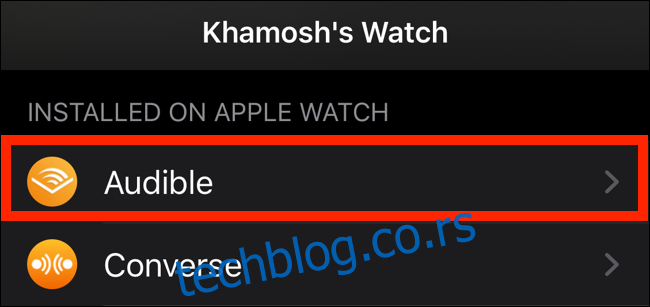
Na sledećem ekranu dodirnite „Prikaži aplikaciju na Apple Watch-u“ kako biste je uklonili.
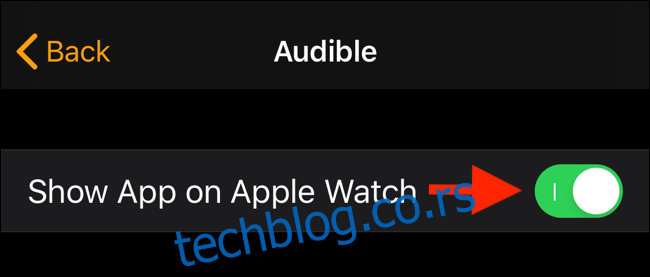
Kako izbrisati aplikacije na Apple Watch-u?
Brisanje aplikacije sa Apple Watch-a je veoma jednostavno. Pritisnite Digital Crown da biste pristupili ekranu sa aplikacijama, a zatim dodirnite i držite aplikaciju koju želite da uklonite.
Tada će se pojaviti mala ikonica „X“ u gornjem levom uglu aplikacija koje možete obrisati. Možete ukloniti i neke sistemske aplikacije kao što su Breathe i Stocks, ako želite.
Dodirnite ikonicu „X“, a zatim dodirnite opciju „Izbriši aplikaciju“.

Ako niste ažurirali na watchOS 6, preporučujemo da to uradite zbog nove App Store prodavnice i novih prilagodljivih lica sata.